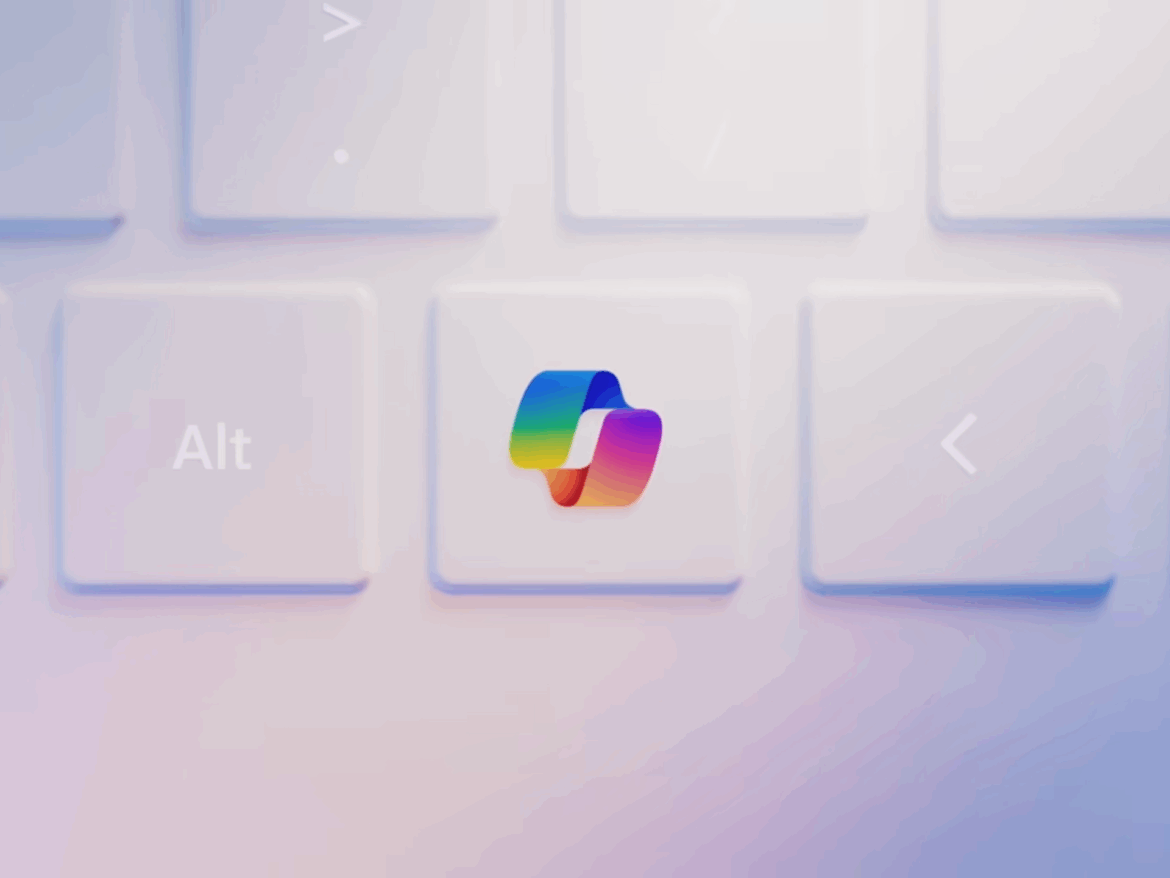537
Windows 11 で Copilot を有効にすると、Microsoft の AI アシスタントにアクセスできます。設定は数ステップで完了します。
Windows 11 で Copilot を有効にする方法
現在の AI アシスタントのバージョンは、欧州の経済規制に違反しているとして、Copilot は欧州では現在(2024 年 3 月現在)利用できません。ただし、このスマートなアシスタントは、すでにインストールおよび有効化が可能です。
- 最初のステップでは、お使いのコンピュータで Windows Insider プログラムを有効にする必要があります。これを行うには、Windows 設定で「更新とセキュリティ」に移動し、「Windows Insider プログラム」を選択します。
- ここでベータチャンネルを選択すると、Windows Update機能経由で更新をダウンロードできます。
- インストール後、キーボードショートカット「Windows」+「R」を押します。これにより、実行ウィンドウが表示されます。
- 次に、以下のコマンドを入力してください:「microsoft-edge://?ux=copilot&tcp=1&source=taskbar」。その後、Enter キーを押してください。
- 「Enter」キーをもう一度押すと、Copilot が起動します。画面の右端にポップアップウィンドウとして表示されます。
- MicrosoftのAIアシスタントは、タスクバーのCopilotアイコンから操作できます。また、ショートカット「Windows」+「C」を使用することも可能です。
Copilotが提供する機能
CopilotはChatGPTを基盤としたAIで、Windowsユーザーが時間のかかるタスクを効率的に処理するのを支援するツールです。これにより、音声アシスタントのCortanaの非公式な後継となる存在です。Copilotの機能はさらに多岐にわたり:
- 画像の自動編集(画像オブジェクトの切り抜きなど)
- スクリーンショットをさらに迅速に作成可能
- Windowsの機能を音声コマンドで操作可能
- Dall-E 3とChatGPT 4の無料利用による画像とテキストの生成
- Spotifyのプレイリストを気分に合わせて選択できます
- Copilotツール「Microsoft 365 Chat」を使用して、すべてのデータ、ドキュメント、メールを数秒で検索できます